怎样在Word中使用和设置SmartArt?
来源:网络收集 点击: 时间:2024-08-29【导读】:
在我们的生活中,常常用到PPT来展示一些东西,老师在上课的时候用PPT来给学生展示一些学习上的知识点,白领们用PPT来展示自己的计划或者工作上的一些东西,PPT在我们的生活中用的十分普遍,那么,为了让我们在制作PPT的过程中更加简单,我们可以使用PPT中一些准备好的东西哟,像SMartArt之类的,今天我们就一起来看一下。方法/步骤1/6分步阅读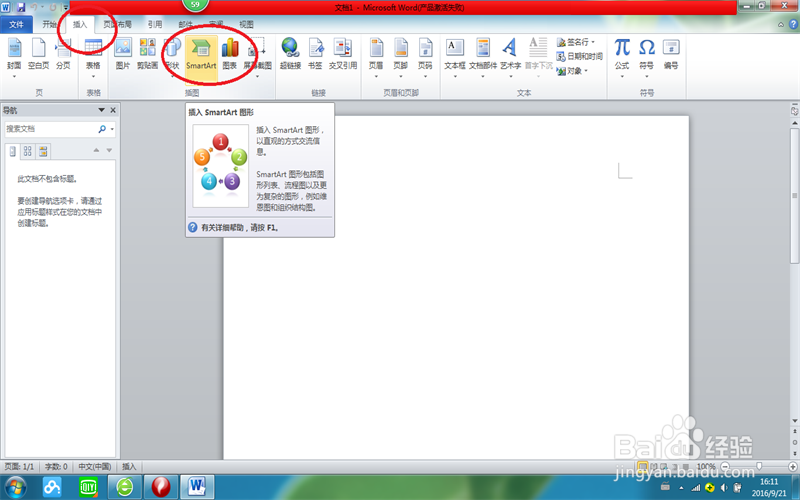 2/6
2/6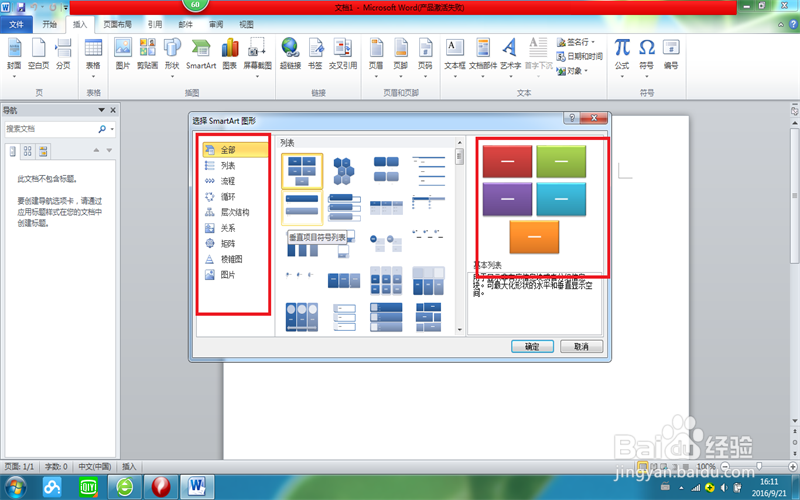 3/6
3/6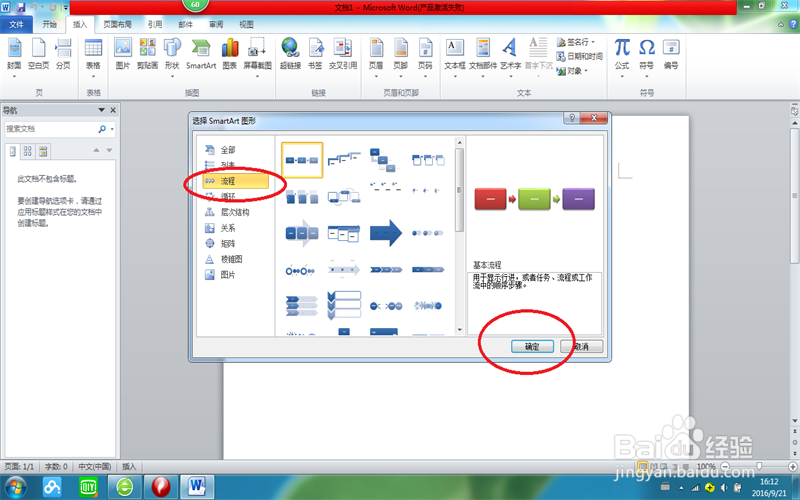
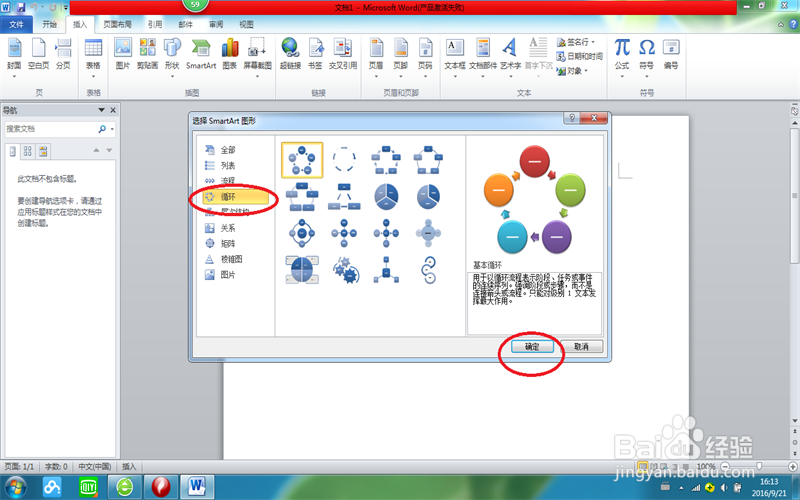 4/6
4/6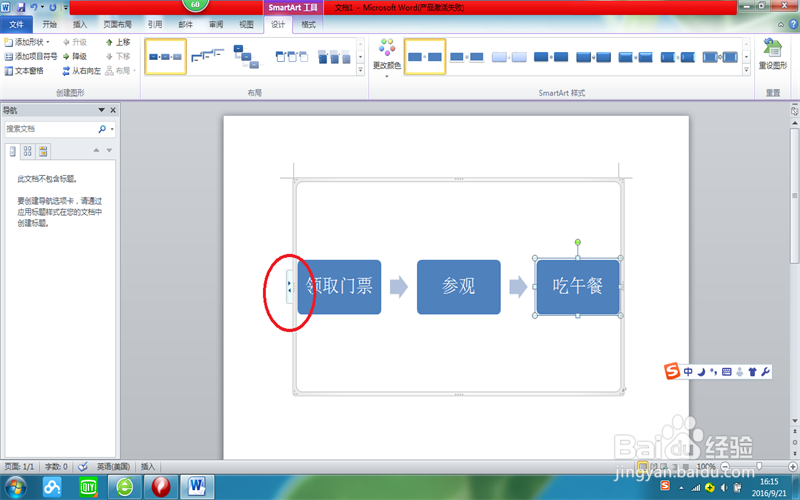
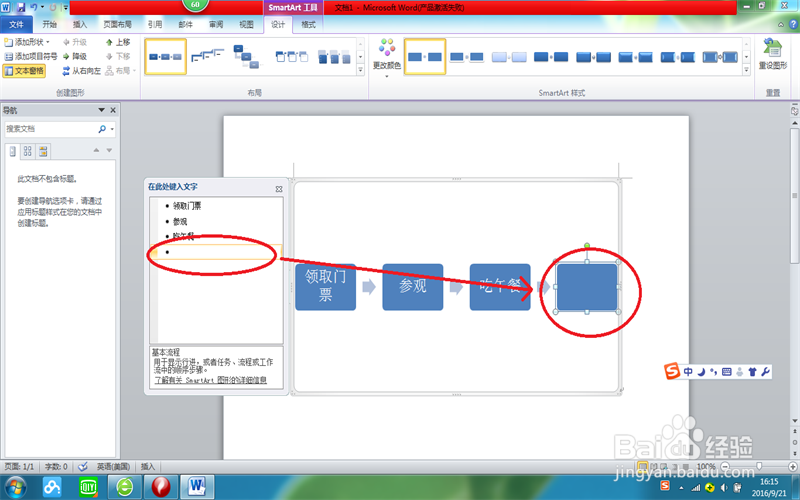 5/6
5/6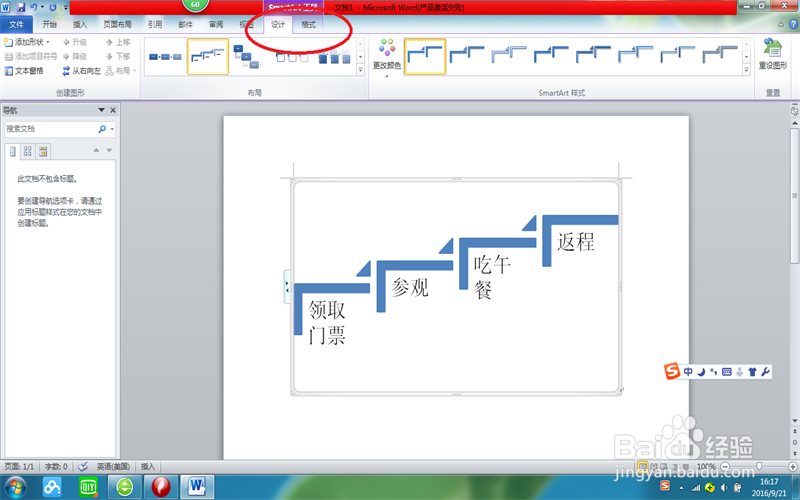
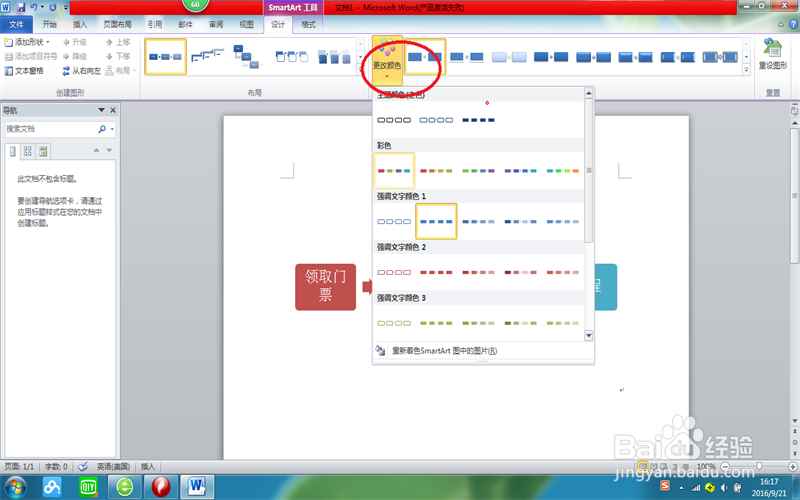 6/6
6/6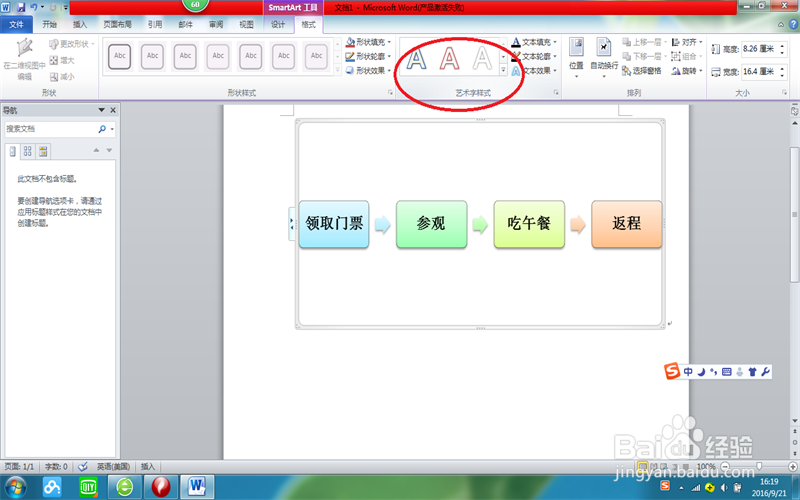 注意事项
注意事项
首先,打开PPT这个软件,在菜单栏中找到插入,在下面有SmartArt,用鼠标单击。
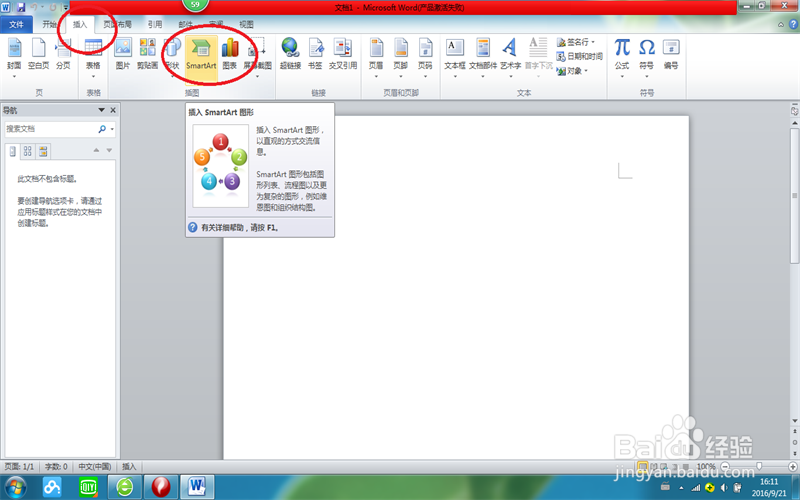 2/6
2/6在弹出来的窗口中,会出现很多Smartart的类型,我们选中一种的时候,会在右边出现这个图形的预览模式。
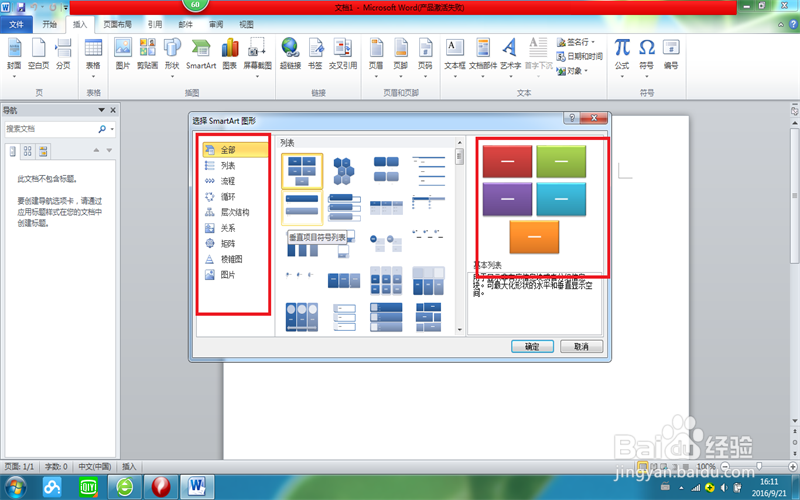 3/6
3/6一般常用有流程以及循环模式,我们可以单击左边的类别,中间就会出现属于这个类别的Smartart图形,可以根据自己的需要进行选择。
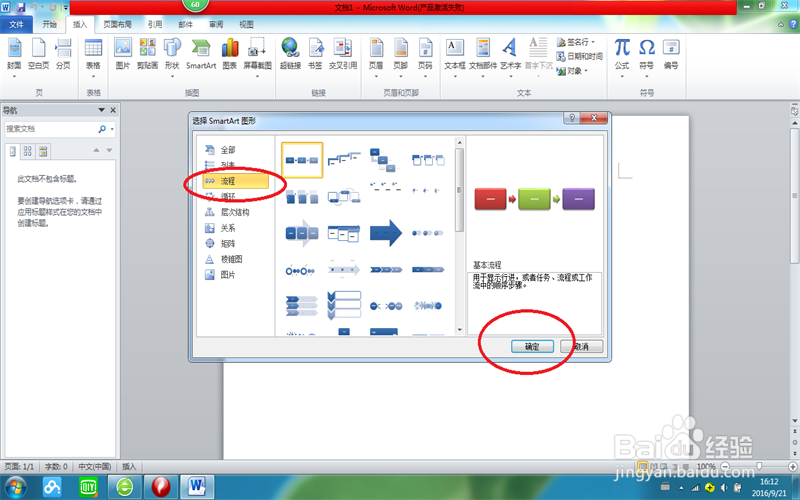
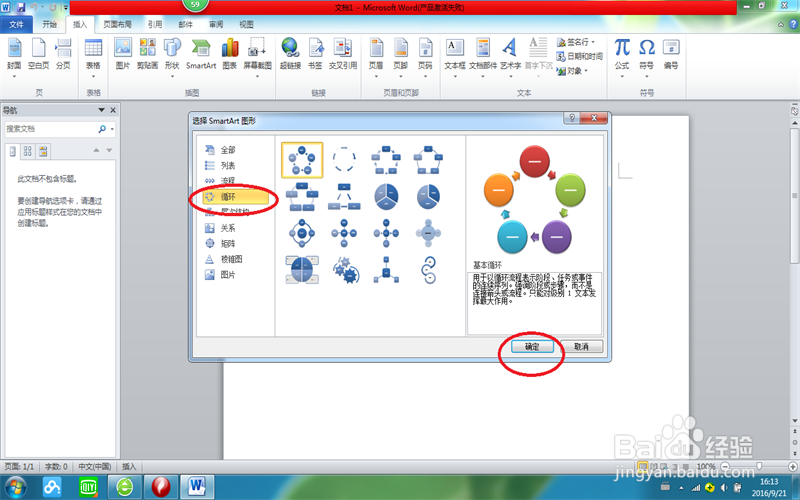 4/6
4/6我们选择其中一种。并且在里面输入文字,当我们发现这个输入文字的方框不够的时候,可以单击左边的小三角形,将鼠标定位到最后一排文字,然后按一下Enter键,就可以增加一个新的框。
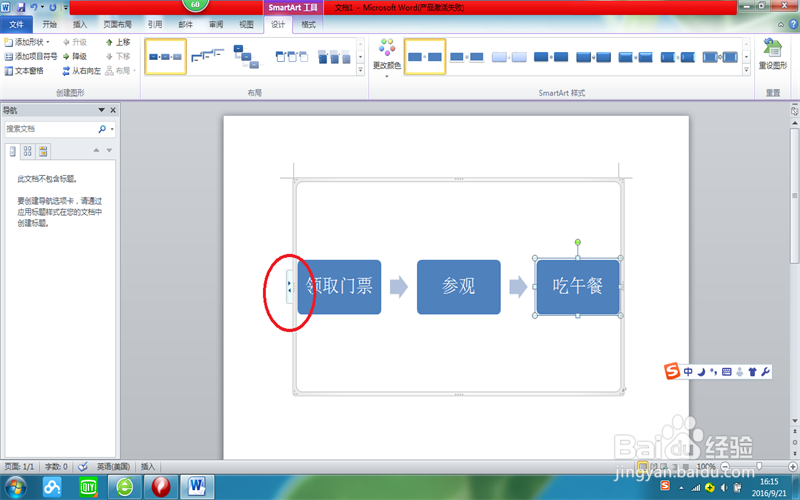
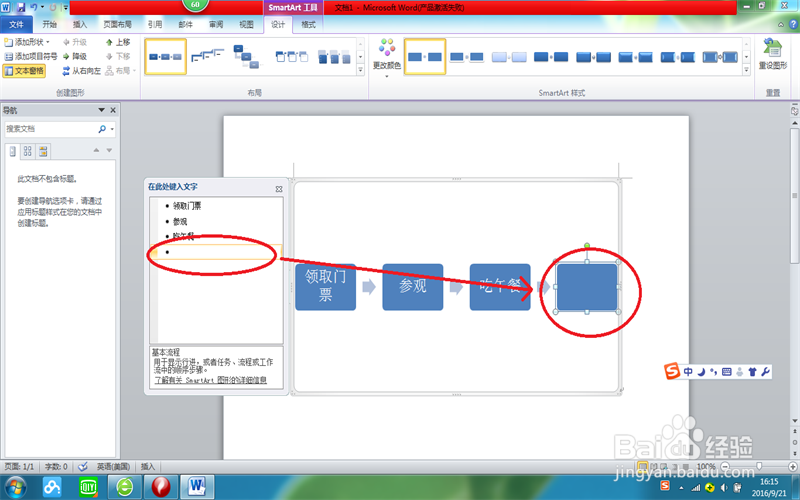 5/6
5/6在菜单栏里找到SMartart下面有设计和模式,在设计中,我们可以改变Smartart的形状,可以选择其它的形状,并且还可以改变它的颜色。
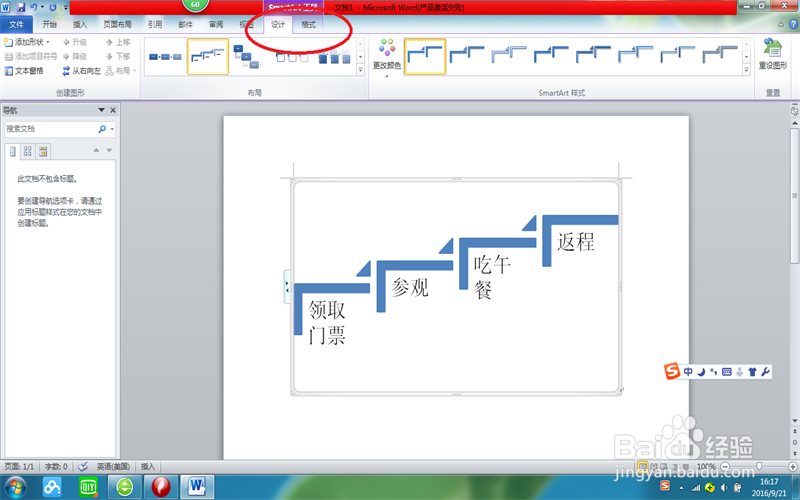
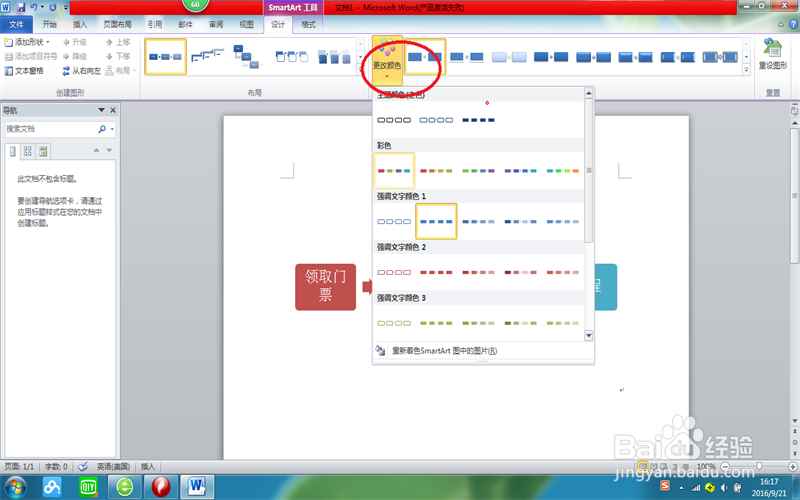 6/6
6/6等把颜色这些都设置好了以后,我们还可以在格式中对SMartart中的字体进行改变,可以将它设置为艺术字,也可以改变它的字体,在改变字体的时候需要选中SMartart中的文字,而艺术字直接设置即可。
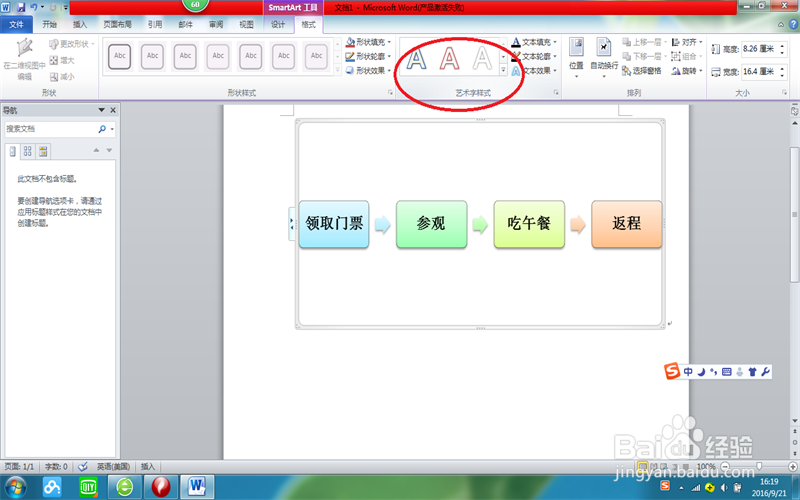 注意事项
注意事项如果做的Smartart不符合我们的要求,那么可以直接按一下backspace键就可以删除。
WORD电脑软件SMARTART版权声明:
1、本文系转载,版权归原作者所有,旨在传递信息,不代表看本站的观点和立场。
2、本站仅提供信息发布平台,不承担相关法律责任。
3、若侵犯您的版权或隐私,请联系本站管理员删除。
4、文章链接:http://www.1haoku.cn/art_1168782.html
 订阅
订阅